从“创建”面板中添加对象到场景中之后,通常会移动到“修改”面板,来更改对象的原始创建参数,并应用修改器。修改器是整形和调整基本几何体的基础工具。
“修改”面板停留在视图中,直到单击另一个命令面板选项卡。更新面板以显示当前选定对象或修改器可用的选项和控件。
使用修改器
将修改器应用于对象之后,就可以使用修改器堆栈查找某个特定的修改器,更改其参数,编辑其修改器堆栈中的顺序,将其设置复制到另一个对象,或将其完全删除。
可以在对象空间修改器和世界空间修改器中找到按字母顺序排列的修改器列表。
一般原则
通常,可以使用“修改”面板进行如下操作:
- 修改选择到的任意项。这包括任意对象或对象集合,或者子对象级别下的任意部分对象。例如,可以使用“网格选择”修改器来选择单个面,然后对它应用“锥化”修改器。
- 可以将无穷数目的修改器应用到对象或部分对象上。
修改的顺序或步骤是很重要的。每次修改会影响它之后的修改。请参见使用修改器堆栈。
注: 有些修改器仅能应用于某些特定类型的对象。
修改器子对象层级
除了修改器自身的参数集外,一般还有一个或多个子对象层级,可以通过修改器堆栈访问。这些之中最常用的是 gizmo 和中心。
- Gizmo
-
在视口中显示为线框,初始时包围着选定对象。gizmo 与机械装置类似,它会将上面的修改传递给附着的对象。要改变修改器在对象上的效果,可以像对任何对象一样可以对 gizmo 进行移动,缩放,和旋转。
- 中心
-
中心是修改器的轴点。可以移动修改器的中心,这会改变修改器对对象的影响。
参数化变形和其他修改器类型
对象空间修改器集称为参数化变形(“修改器”菜单上的“参数化变形器”)。扭曲和弯曲是参数化变形器的示例,可以改变传递给它们的选择,而不明确依赖于拓扑。
然而,很多其他类型的修改器,会对子对象选择的明确拓扑进行操作。例子是“编辑”修改器和“选择”修改器。当堆栈中存在依赖拓扑的修改器时,如果访问之前的堆栈操作,并更改选择中子对象(例如面或顶点)的数目或顺序,那么可能会对结果产生负面影响。如果试图执行此操作,会出现警报,提示注意这种情况:
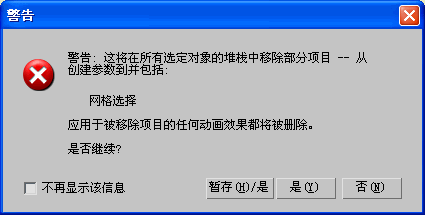
可以安全编辑拓扑相关修改器之下的堆栈,只要不从所操作的选择中添加或移除子对象就可以。
过程
要使用“修改”面板,请执行以下操作:
-
 在场景中选择对象。
在场景中选择对象。 - 单击
 (“修改”选项卡)可显示“修改”面板。
(“修改”选项卡)可显示“修改”面板。 选定对象的名称会出现在“修改”面板的顶部,更改字段以匹配该对象。
对象的创建参数显示在“修改”面板的卷展栏中,位于修改器堆栈显示的下方。可以使用这些卷展栏,来更改对象的创建参数。更改它们时,对象将在视口中更新。
- 将修改器应用于对象(在下一步骤中介绍)。
应用完修改器之后,它会变为活动状态,修改器堆栈显示设置下面的卷展栏会指定到活动的修改器。
要将修改器应用于对象,请执行以下操作:
-
 选择对象。
选择对象。 - 执行下列操作之一:
- 从“修改器列表”中选择修改器。这是
 “修改”面板顶部的下拉列表。 提示: 可以使用鼠标或键盘从“修改器列表”中选择修改器。要使用键盘,首先利用鼠标打开列表,然后输入修改器名称的第一个字母。在此可以使用箭头键或下段所述的方法来高亮显示所需的修改器,然后按 Enter 来指定修改器。
“修改”面板顶部的下拉列表。 提示: 可以使用鼠标或键盘从“修改器列表”中选择修改器。要使用键盘,首先利用鼠标打开列表,然后输入修改器名称的第一个字母。在此可以使用箭头键或下段所述的方法来高亮显示所需的修改器,然后按 Enter 来指定修改器。在很多情况下,几个修改器的名称以相同的字母开头。如果您输入所需修改器名称的前几个字母(足以构成唯一的组合),则可以迅速直接定位到特定的修改器。例如,要向对象指定镜像修改器。键入 M 可定位到“网格选择”,其并不接近修改器列表中的“镜像”,但是输入 MI 可直接定位到“镜像”。
- 从“修改器”菜单中选择修改器。此菜单按功能组织为集合。
并不是所有修改器都出现在“修改器”菜单上。
- 如果“修改”面板上的修改器按钮可见,并且该修改器符合要求,则单击该按钮。
如果按钮不可见,但是需要使用它们,那么请单击修改器堆栈显示区域下面的
 (配置修改器集),然后选择“显示按钮”。在修改器列表和堆栈显示之间,会出现一组按钮,上面有修改器的名称。再单击“配置修改器集”,选择要使用的修改器集合(例如,“自由形式变形”),然后单击要应用的修改器按钮。
(配置修改器集),然后选择“显示按钮”。在修改器列表和堆栈显示之间,会出现一组按钮,上面有修改器的名称。再单击“配置修改器集”,选择要使用的修改器集合(例如,“自由形式变形”),然后单击要应用的修改器按钮。 现在,卷展栏出现在修改器堆栈显示的下面,显示出修改器的设置。更改这些设置时,对象将在视口中更新。
- 从“修改器列表”中选择修改器。这是
要将修改器拖动到对象上,请执行以下操作:
-
 如果对象上已经有修改器,想要将它使用到另一个对象上,请先选择有修改器的对象。
如果对象上已经有修改器,想要将它使用到另一个对象上,请先选择有修改器的对象。 - 要在不进行实例处理的情况下复制修改器,请将修改器的名称从堆栈显示拖动到视口中想要使用相同修改器的对象上。要移动修改器,在按住 Shift 的同时进行拖动,这样可以将其从原始对象中移除及将其应用于新对象。要对修改器进行实例化,在按住 Ctrl 的同时进行拖动,这样可创建同时适用于原始对象和新对象的实例化修改器。 注: 实例化修改器会使其名称在修改器堆栈中以斜体显示。这表示修改器已实例化,即更改一个对象的修改器参数将影响另一个修改器参数。